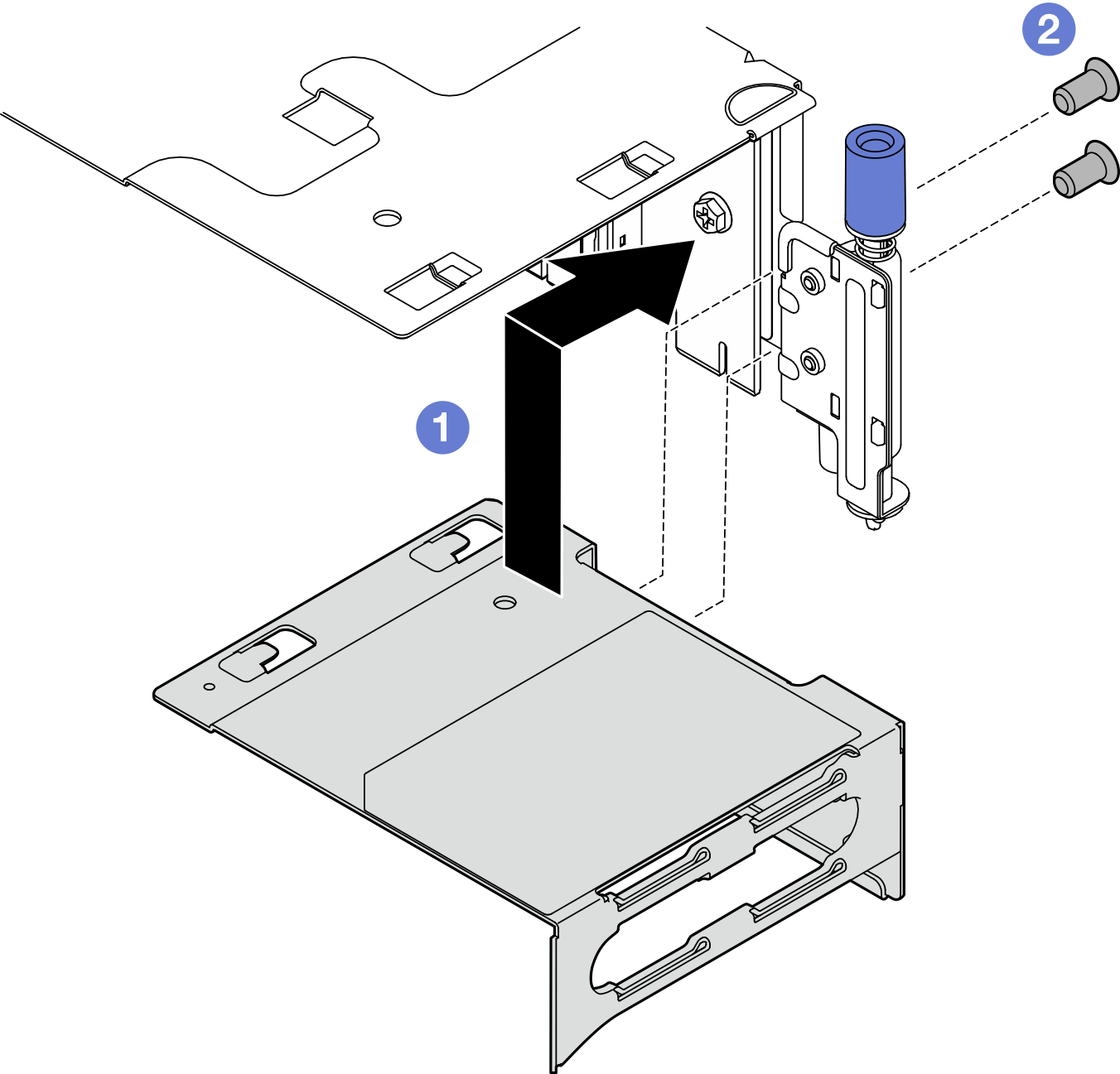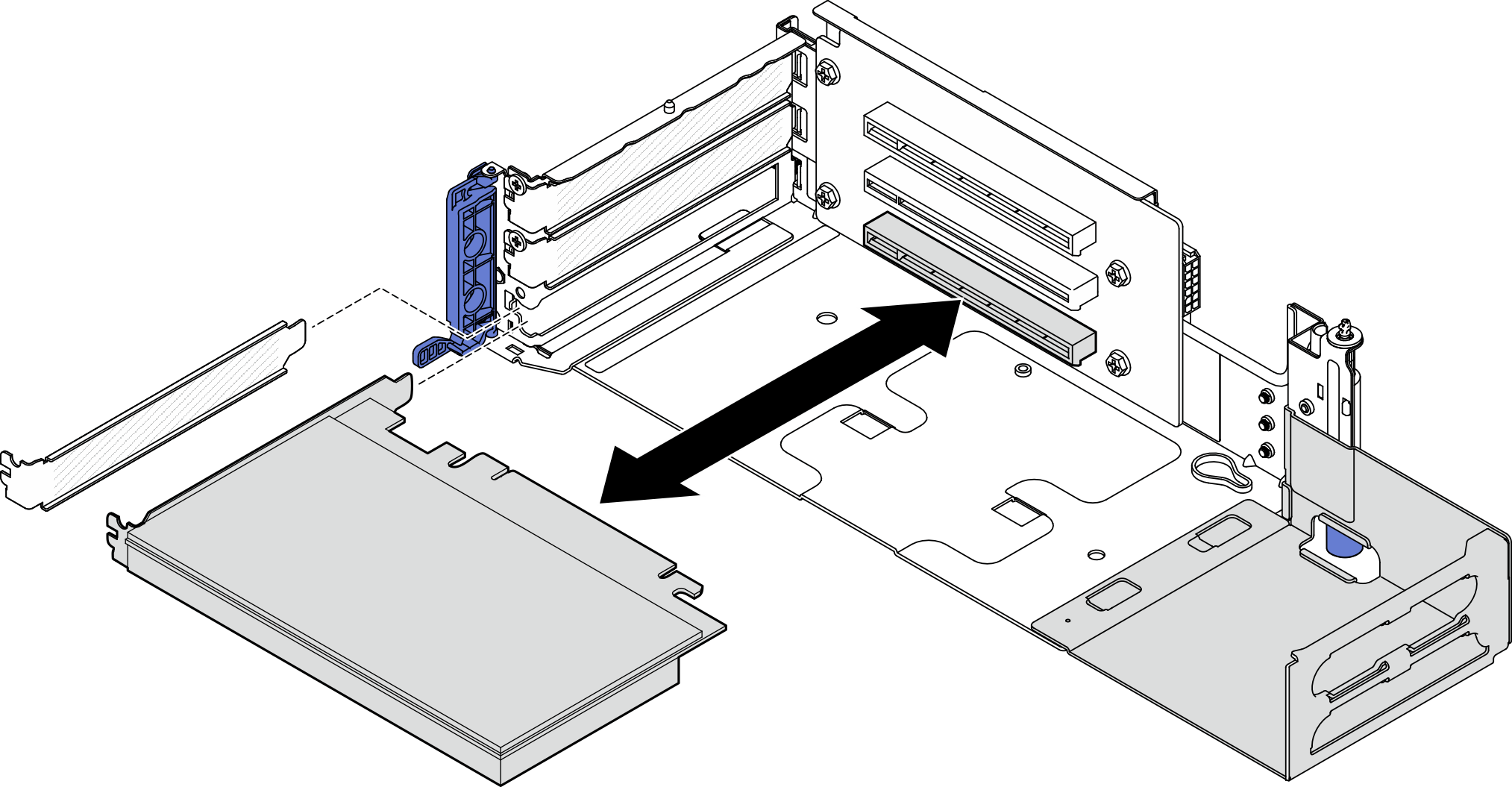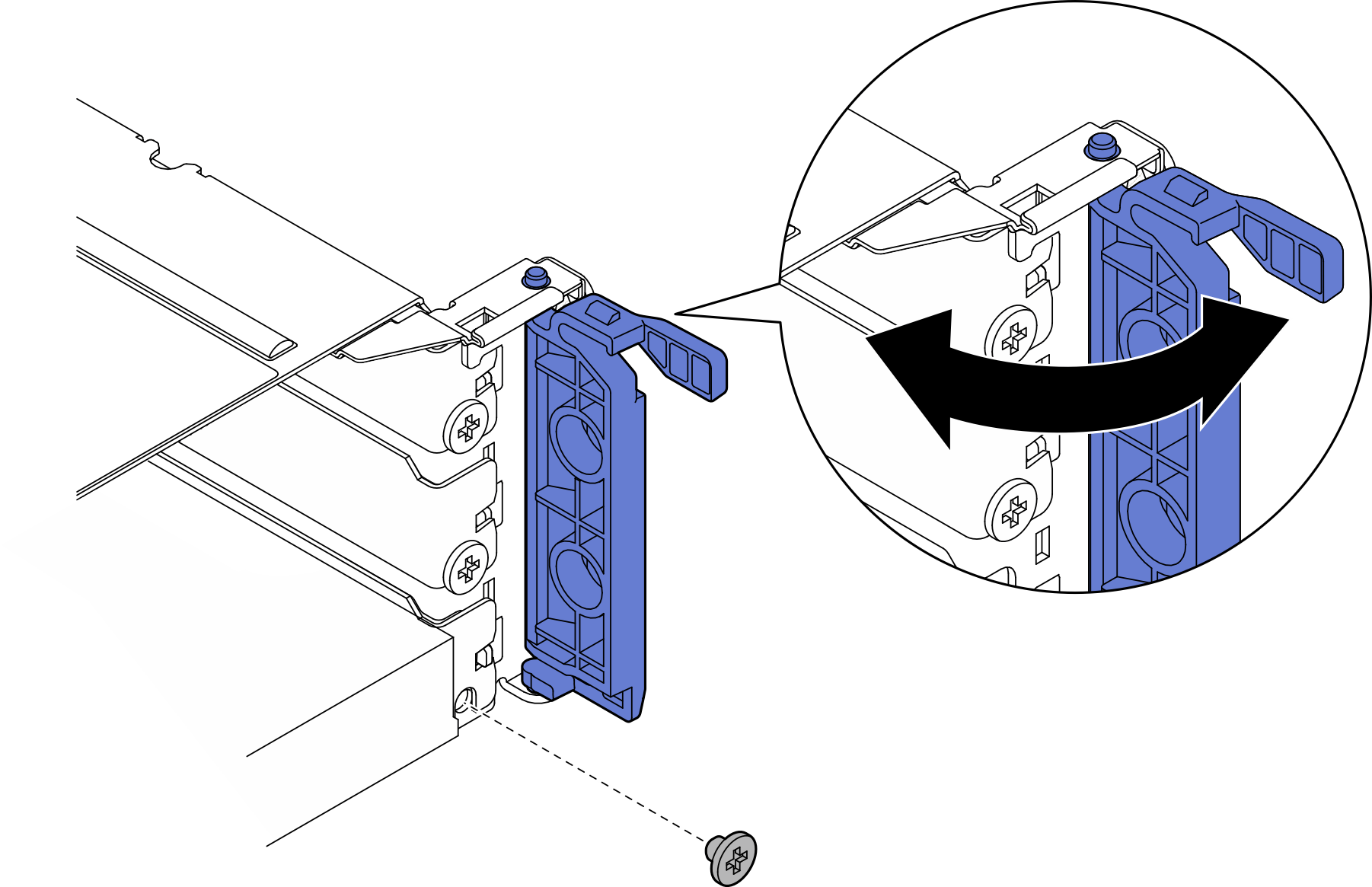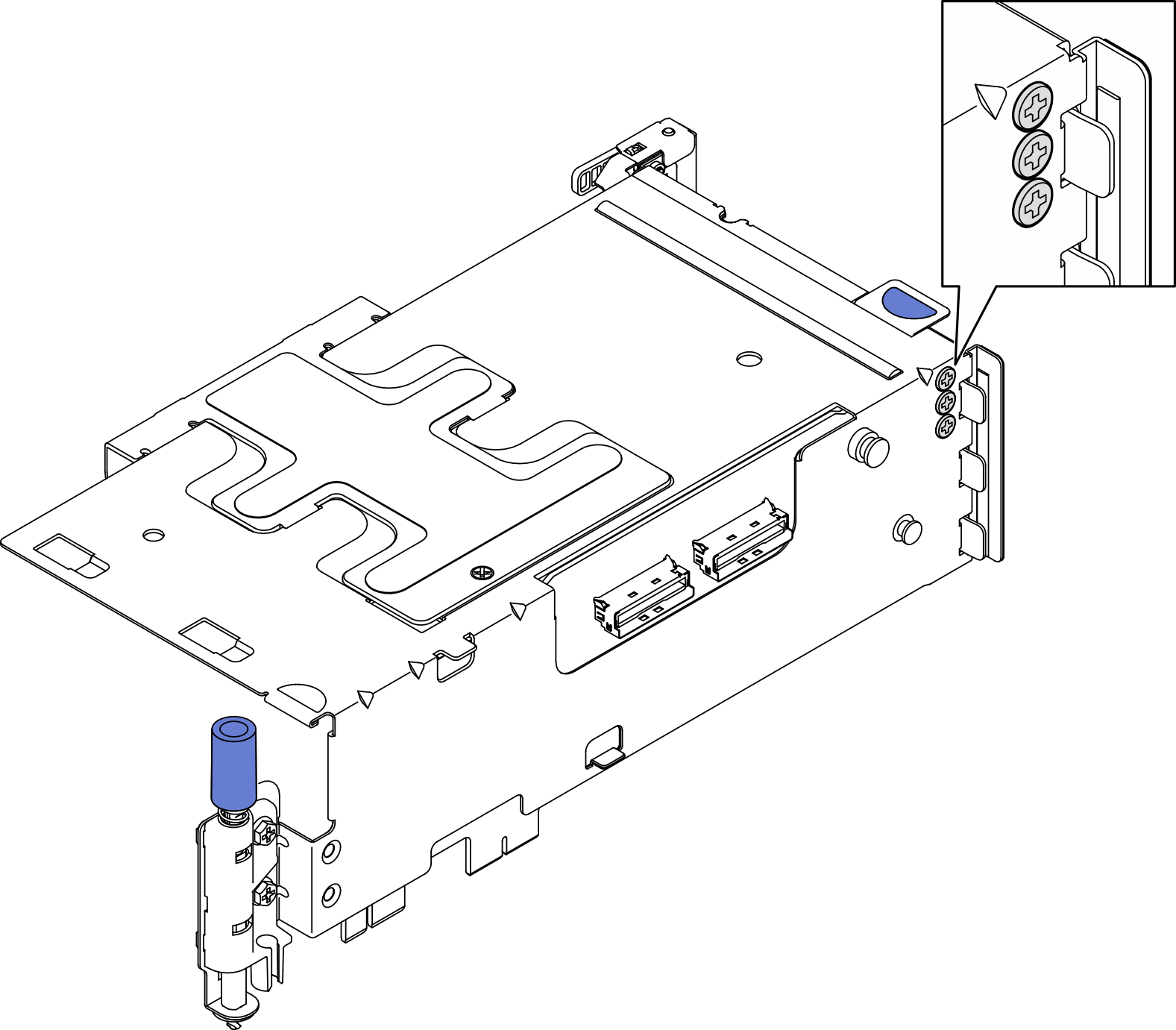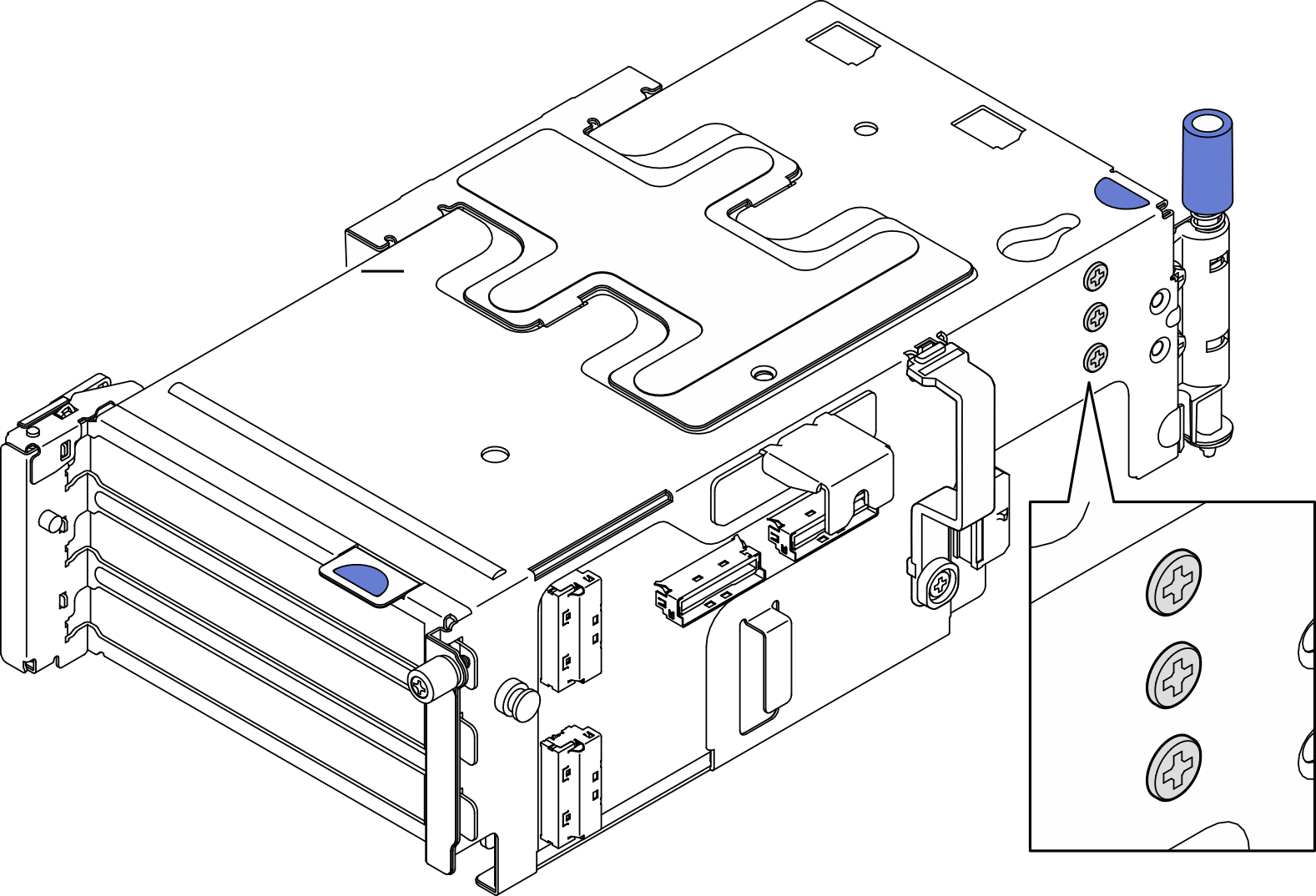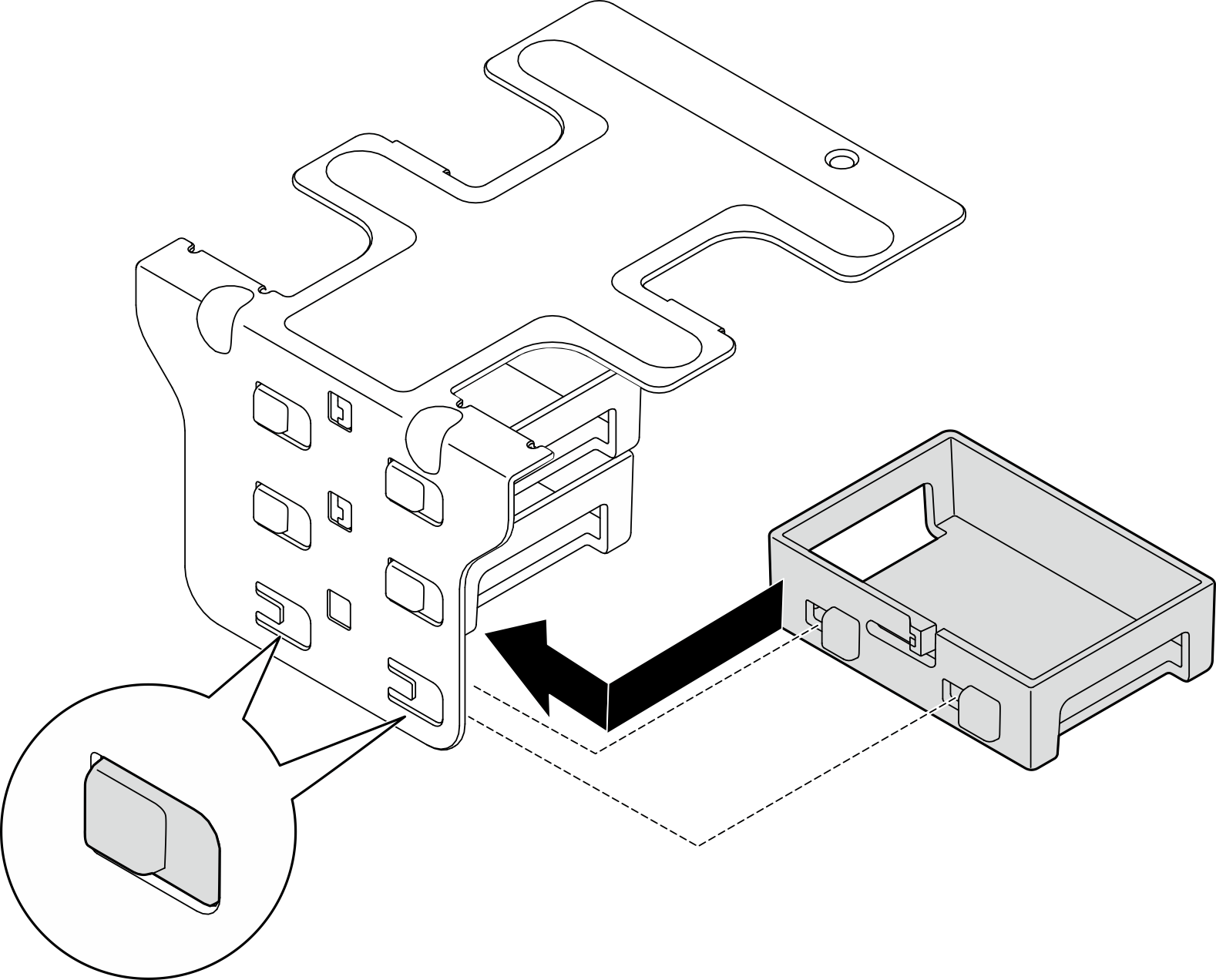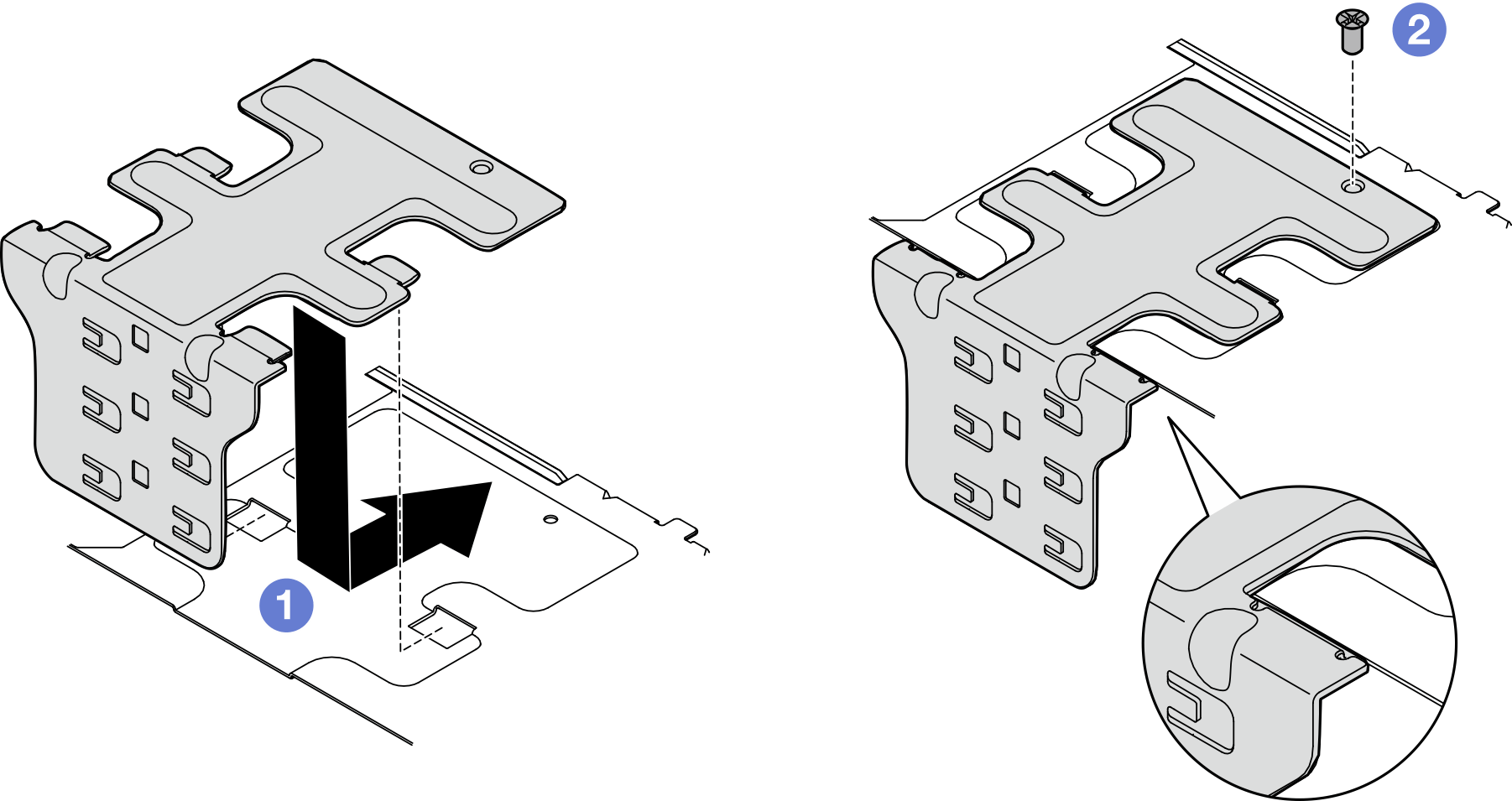PCIe アダプターの取り付け
このセクションの手順に従って、PCIe アダプターを取り付けます。
S002
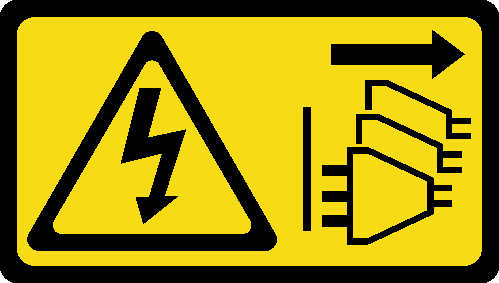
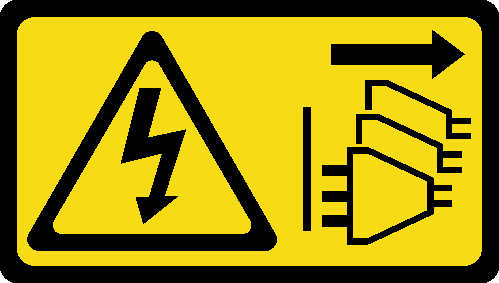
注意
装置の電源制御ボタンおよびパワー・サプライの電源スイッチは、装置に供給されている電流をオフにするものではありません。デバイスには 2 本以上の電源コードが使われている場合があります。デバイスから完全に電気を取り除くには電源からすべての電源コードを切り離してください。
このタスクについて
重要
安全に作業を行うために、取り付けのガイドラインおよび 安全検査のチェックリストをお読みください。
サーバーと周辺機器の電源をオフにし、電源コードとすべての外部ケーブルを取り外します。サーバーの電源をオフにするを参照してください。
コンポーネントが入っている帯電防止パッケージをサーバーの塗装されていない金属面に接触させてから、コンポーネントをパッケージから取り出し、帯電防止面の上に置きます。
PCIe アダプター取り付け規則と順番にかならず従ってください。PCIe アダプターの取り付け規則と順序を参照してください。
ファームウェアとドライバーのダウンロード: コンポーネントの交換後、ファームウェアやドライバーの更新が必要になる場合があります。
ご使用のサーバーでのファームウェアとドライバーの最新の更新を確認するには、ThinkEdge SE455 V3 のドライバーおよびソフトウェアのダウンロード Web サイト を参照してください。
ファームウェア更新ツールについて詳しくは、ファームウェアの更新を参照してください。
注
長さおよび高さの異なる PCIe アダプターをサポートする PCIe ライザー・アセンブリーの部品を識別します。
| ロー・プロファイル PCIe アダプター | フルサイズ PCIe アダプター | |
| サイド・サポート・ブラケット (すべての構成用) | √ | √ |
| ロー・プロファイル・フィラー | √ (スロットごとに 1 つ) | |
| エクステンダー | √ |
手順
フィードバックを送る